1、重启文件资源管理器可修复临时故障,通过任务管理器结束并重新运行explorer.exe;2、修改文件夹权限,为当前用户授予“完全控制”权限以解决访问被拒问题;3、检查并启用BitLocker或地理定位等关键系统服务,确保其启动类型为自动;4、重置桌面等文件夹路径至默认位置如C:\Users\用户名\Desktop,修复因路径错误导致的“位置不可用”提示。

如果您在使用Windows 11系统时,尝试访问某个文件夹或驱动器却收到“位置不可用”的提示,则可能是由于权限配置异常、服务未启动或路径设置错误导致。以下是解决此问题的多种方法:
本文运行环境:Dell XPS 13,Windows 11 家庭版。
该操作旨在刷新系统核心进程,修复因临时故障导致的资源管理器异常,从而恢复对文件夹的正常访问。
1、按下 Ctrl + Shift + Esc 组合键,直接打开任务管理器。
2、在“进程”选项卡中找到“Windows 资源管理器”,右键点击并选择“结束任务”。
3、点击任务管理器左上角的“文件”菜单,选择“运行新任务”。
4、在弹出的窗口中输入 explorer.exe,然后按回车键重新启动资源管理器。
当用户账户对目标文件夹缺乏足够的访问权限时,系统会阻止访问并提示“位置不可用”。通过授予完全控制权限可解决此类问题。
1、右键点击出现错误的文件夹,选择“属性”。
2、切换到“安全”选项卡,选中当前用户名,然后点击“编辑”按钮。
3、在权限设置窗口中,勾选“完全控制”对应的“允许”选项。
4、点击“应用”和“确定”保存更改,随后重新尝试访问该文件夹。
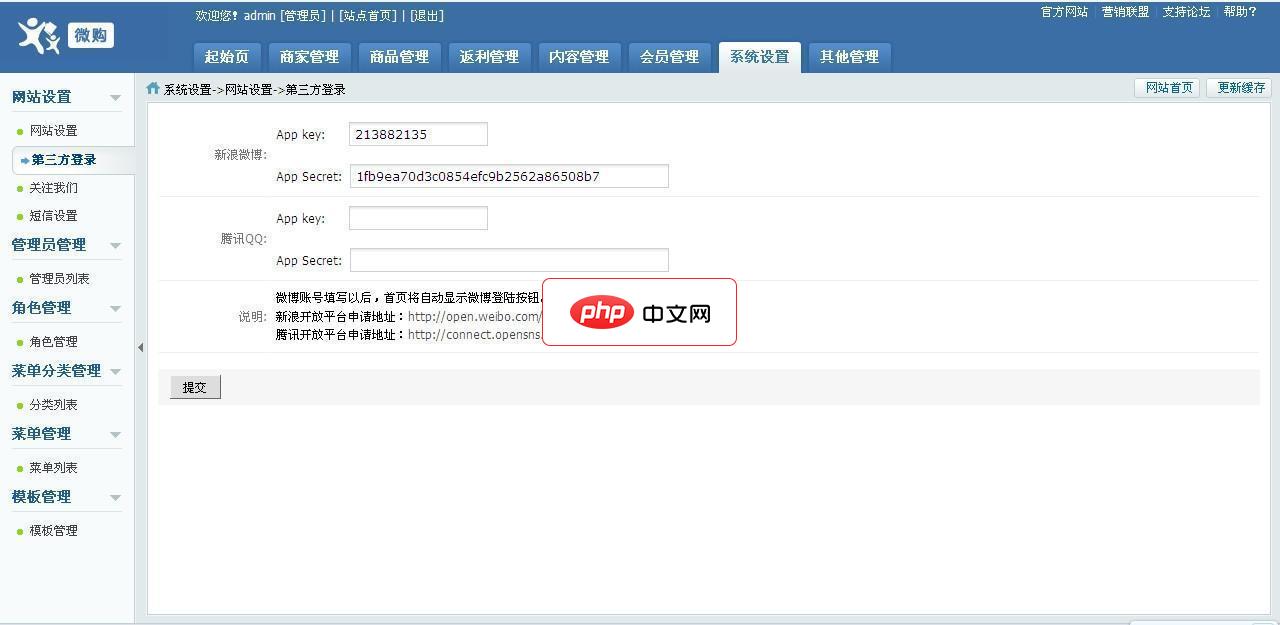
升级说明:1.头像上传部分浏览器没法选择bug2.后台增加会员登录次数,后台修改会员密码功能3.b2c广告后台可以控制4.商品详情页面显示b2c返利价格和淘宝返积分bug5.修复360安全检测检测出的 注册页面有跨站脚本攻击漏洞bug6.邀请好友链接地址bug7.后台自定义采集bug, 采集后商品分类的数量不变bug8.后台30天推广量 单位错误bug9.修复用户中心修改emali不起作用的b
 0
0

某些系统功能依赖后台服务运行,若关键服务被禁用,可能导致“位置不可用”错误,例如BitLocker加密分区访问失败时需确保相关服务已启用。
1、按下 Win + R 键打开“运行”对话框,输入 services.msc 并回车。
2、在服务列表中找到“BitLocker Drive Encryption Service”(若涉及加密驱动器)或“Geolocation Service”(若为定位问题)。
3、双击该服务,在属性窗口中将“启动类型”设置为“自动”,并点击“启动”按钮。
4、完成设置后重启电脑,再次尝试访问原位置。
当系统桌面或其他库文件夹的存储路径被错误修改后,会导致开机提示“桌面位置不可用”等问题,需将其还原至系统默认目录。
1、右键点击“此电脑”或“我的电脑”,选择“属性”。
2、进入“高级系统设置” > “高级”选项卡 > “用户配置文件”下的“设置”按钮。
3、选择当前用户配置文件,点击“更改”以修改文件夹路径。
4、将桌面、文档等文件夹路径重新指向系统默认位置,如 C:\Users\用户名\Desktop。
以上就是win11如何修复“位置不可用”的错误_Win11位置不可用错误修复方法的详细内容,更多请关注php中文网其它相关文章!

Windows激活工具是正版认证的激活工具,永久激活,一键解决windows许可证即将过期。可激活win7系统、win8.1系统、win10系统、win11系统。下载后先看完视频激活教程,再进行操作,100%激活成功。




Copyright 2014-2025 https://www.php.cn/ All Rights Reserved | php.cn | 湘ICP备2023035733号